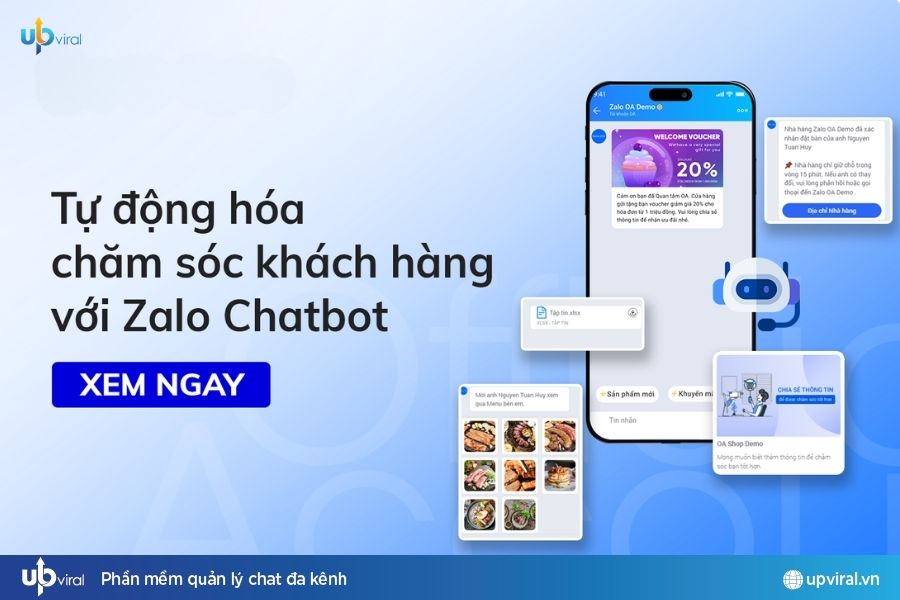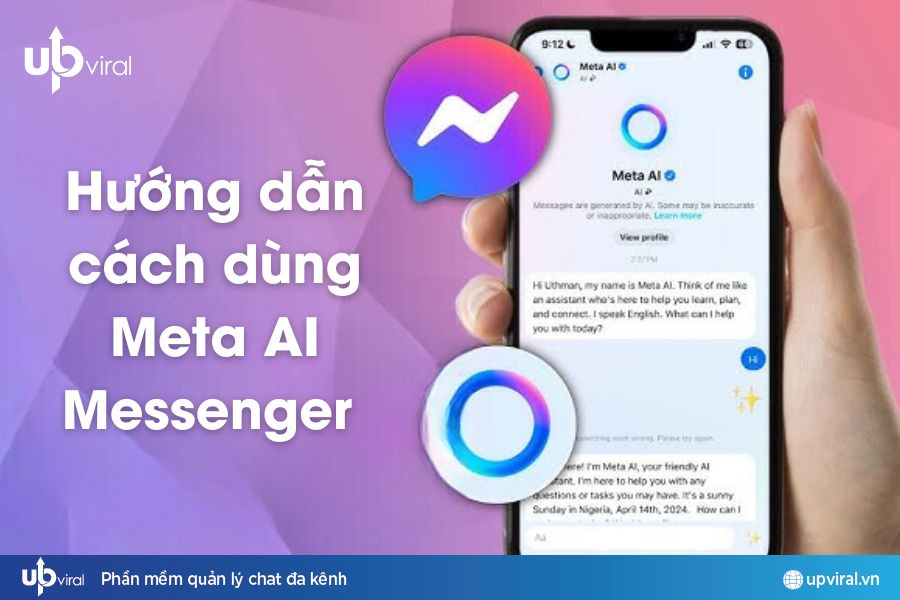Cách tắt bình luận Facebook trên profile và fanpage là giải pháp hiệu quả giúp bạn kiểm soát nội dung, tránh những bình luận tiêu cực hoặc spam không mong muốn. Cách tắt bình luận Facebook sẽ giúp bảo vệ quyền riêng tư khi sử dụng Facebook. Bài viết này Phần mềm quản lý chat đa kênh sẽ hướng dẫn bạn 2 cách tắt bình luận Facebook đơn giản, dễ thực hiện chỉ trong vài thao tác.
Mục lục
Toggle
I. Những trường hợp nên tìm cách tắt bình luận Facebook
Không phải lúc nào bình luận cũng mang lại lợi ích. Trong nhiều trường hợp, để chế độ bình luận mở có thể gây ra rắc rối không mong muốn. Nếu bạn gặp những tình huống dưới đây, tắt bình luận Facebook sẽ là giải pháp hợp lý.
- Bị spam bình luận quảng cáo: Các tài khoản ảo liên tục để lại link quảng cáo làm loãng nội dung bài viết.
- Bình luận tiêu cực, công kích cá nhân: Những lời lẽ xúc phạm, tranh cãi không cần thiết có thể ảnh hưởng đến hình ảnh cá nhân hoặc thương hiệu.
- Bảo vệ thông tin cá nhân: Một số bài đăng riêng tư không cần thiết phải mở bình luận để tránh ý kiến không mong muốn.
- Quản lý fanpage chặt chẽ hơn: Tránh trường hợp đối thủ hoặc khách hàng không hài lòng để lại bình luận tiêu cực ảnh hưởng đến thương hiệu.
- Tạo không gian truyền tải thông tin một chiều: Các bài đăng thông báo, quy định không cần phản hồi, tắt bình luận giúp nội dung rõ ràng hơn.
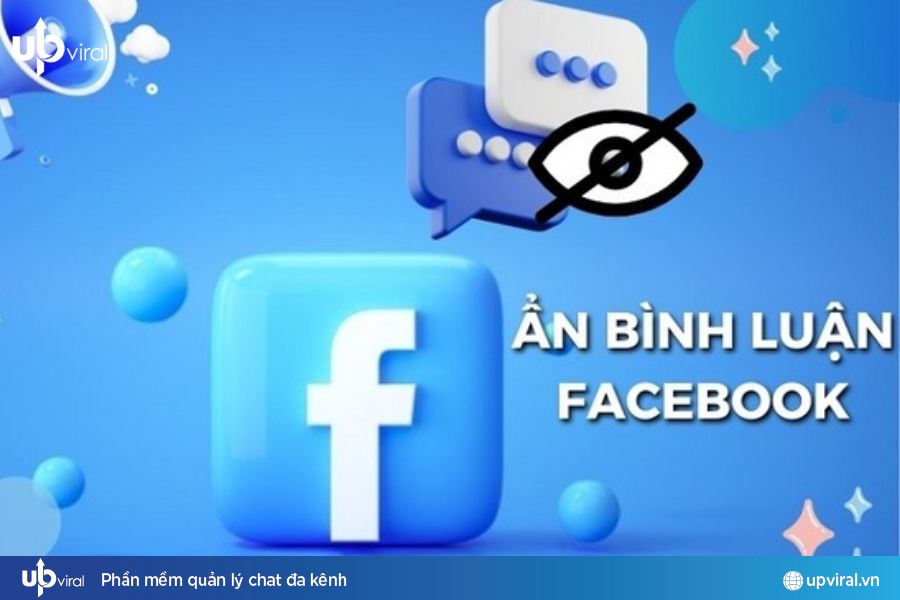
II. Xem ngay 2 cách tắt bình luận Facebook trên Profile và Fanpage
Muốn kiểm soát bình luận trên Facebook? Đừng lo, bạn hoàn toàn có thể tắt bình luận Facebook trên cả Profile và Fanpage chỉ với vài thao tác đơn giản. Dưới đây là 2 cách nhanh chóng và hiệu quả giúp bạn làm điều đó ngay lập tức!

1. Hướng dẫn cách tắt bình luận Facebook trên profile
Cách tắt bình luận Facebook trên profile giúp bạn kiểm soát tốt hơn nội dung trên trang cá nhân, tránh spam và bình luận tiêu cực. Chỉ với vài thao tác đơn giản, bạn có thể hạn chế người lạ tương tác tùy ý.
- Bước 1: Đăng nhập vào tài khoản Facebook tại trang chủ chọn vào AVT góc phải bên dưới màn hình và vào trang cá nhân.
- Bước 2: Tại dòng thời gian của trang cá nhân hãy tìm kiếm bài viết bạn muốn tắt bình luận sau đó chọn vào Dấu ba chấm ở góc phải của bài viết.
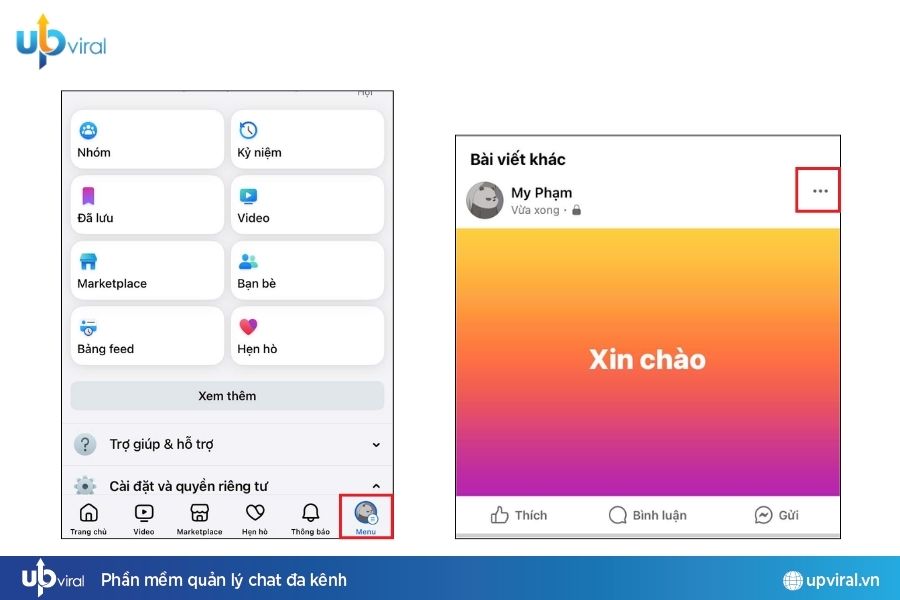
- Bước 3: Tại đây bạn chọn vào phần Tắt tính năng bình luận để hoàn thành.
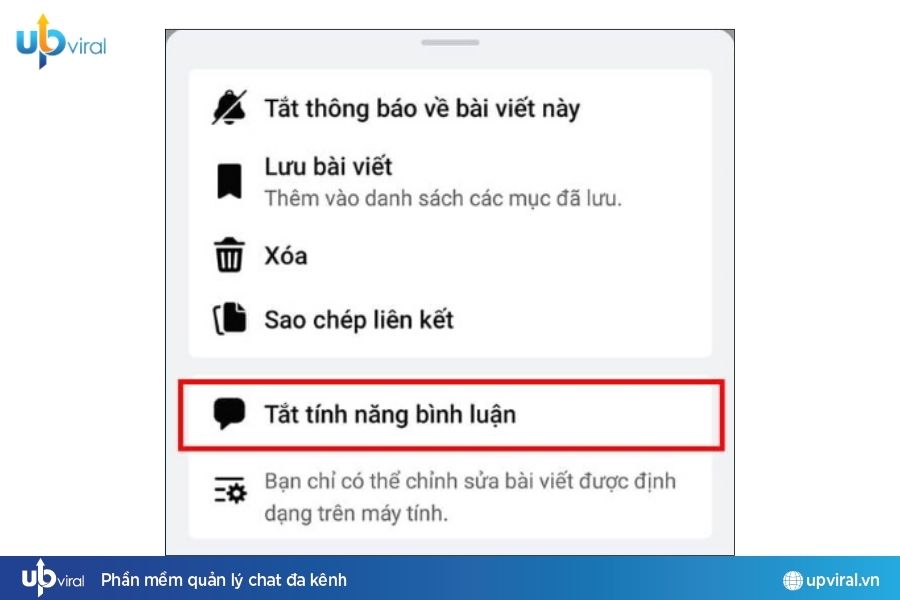
2. Hướng dẫn cách tắt bình luận Facebook trên Fanpage
Cách tắt bình luận Facebook trên fanpage giúp bạn kiểm soát nội dung, hạn chế spam và những bình luận tiêu cực ảnh hưởng đến thương hiệu. Chỉ với vài bước đơn giản, bạn có thể tùy chỉnh quyền bình luận theo ý muốn.
- Bước 1: Đăng nhập vào Facebook và chuyển sang trang Fanpage bạn đang quản trị.
- Bước 2: Tại dòng thời gian của Fanpage chọn vào bài viết bạn muốn tắt bình luận sau đó chọn vào Dấu ba chấm ở góc phải bài viết.
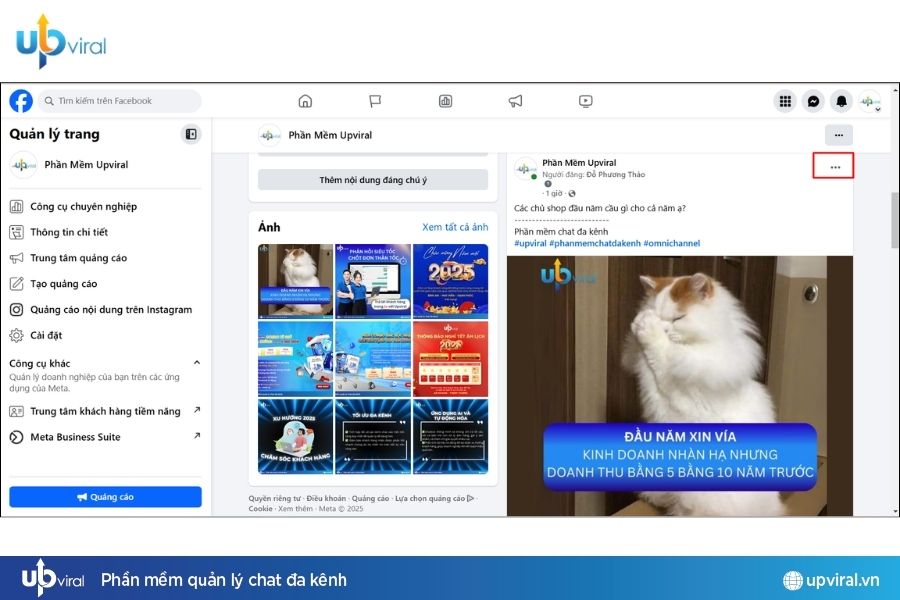
- Bước 3: Tại đây bạn chọn vào phần Ai có thể bình luận bài viết của bạn? sau đó chọn đối tượng phù hợp để hoàn thành.
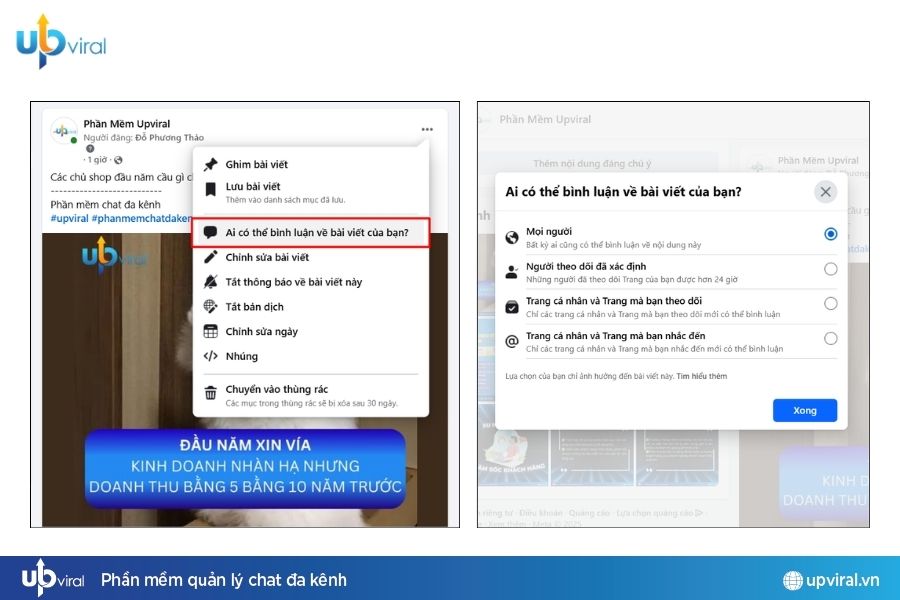
XEM THÊM:
- Hướng dẫn cách chỉnh sửa tin nhắn Messenger thành công 100%
- Tìm hiểu cách trả lời bình luận Facebook hay nhất thu hút TRIỆU like
- Facebook chặn comment trong bao lâu thì mở? Nguyên nhân và khắc phục [2025]
III. Vì sao không tôi không tắt được bình luận Facebook?
Bạn đang cố tìm cách tắt bình luận Facebook nhưng lại không thành công? Đừng lo! Có thể bạn đang gặp phải một số nguyên nhân khiến tính năng này không hoạt động như mong muốn. Dưới đây là những lý do phổ biến và cách khắc phục.
- Facebook không hỗ trợ tắt bình luận hoàn toàn: Hiện tại, Facebook chỉ cho phép giới hạn bình luận chứ không có tùy chọn tắt hoàn toàn trên bài viết cá nhân.
- Chưa thiết lập quyền riêng tư đúng cách: Nếu bài viết ở chế độ công khai, bất kỳ ai cũng có thể bình luận. Hãy chuyển về chế độ bạn bè hoặc tùy chỉnh để kiểm soát tốt hơn.
- Chưa bật tính năng kiểm soát bình luận: Facebook có tùy chọn lọc bình luận theo từ khóa hoặc giới hạn người có thể bình luận. Kiểm tra lại trong phần cài đặt quyền riêng tư.
- Fanpage không có quyền tắt bình luận hoàn toàn: Đối với fanpage, bạn chỉ có thể ẩn bình luận hoặc chặn một số từ khóa nhất định, không thể tắt bình luận như trên nhóm.
- Ứng dụng hoặc trình duyệt bị lỗi: Nếu đã thử các cách trên nhưng vẫn không tắt được, hãy thử cập nhật ứng dụng Facebook hoặc đăng nhập trên trình duyệt khác.
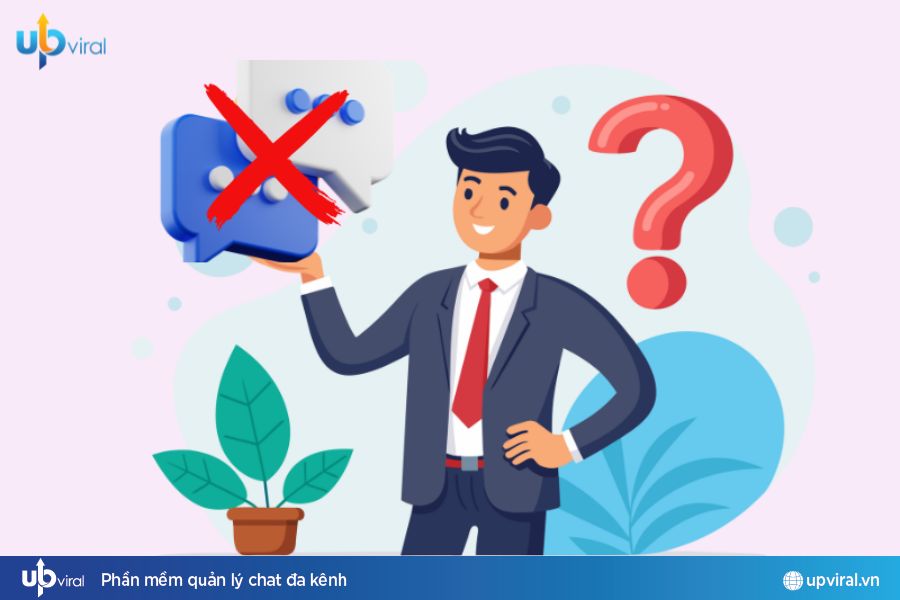
IV. Phần mềm quản lý bình luận Facebook hàng loạt – Upviral
Nếu bạn đang tìm kiếm một giải pháp quản lý bình luận và tin nhắn Facebook hiệu quả, Upviral chính là lựa chọn hoàn hảo. Phần mềm này giúp bạn kiểm soát tất cả comment, tin nhắn trên nhiều nền tảng, tối ưu quy trình làm việc và nâng cao trải nghiệm khách hàng. Cùng tìm hiểu ngay!
Phần mềm quản lý chat đa kênh Upviral là công cụ giúp tập trung quản lý tin nhắn, bình luận từ Facebook, TikTok, Shopee, Zalo OA vào một giao diện duy nhất. Nhờ đó, doanh nghiệp có thể dễ dàng kiểm soát và chăm sóc khách hàng trên đa nền tảng, tiết kiệm thời gian và nguồn lực kinh doanh online.

- Livechat đa kênh: Quản lý tất cả tin nhắn từ nhiều tài khoản Facebook, Zalo OA, Shopee, TikTok. Tin nhắn mới luôn được ưu tiên hiển thị để phản hồi nhanh chóng.
- Tự động trả lời tin nhắn & comment: Phản hồi tự động giúp bạn chăm sóc khách hàng 24/7, không bỏ lỡ bất kỳ tin nhắn nào.
- Quản lý tập trung & phân loại khách hàng: Hệ thống tự động gắn thẻ tag, phân nhóm khách hàng để dễ dàng theo dõi và remarketing.
- Tích hợp remarketing: Nhắn tin tự động theo lịch trình, giúp chăm sóc khách hàng định kỳ một cách chuyên nghiệp.
- Auto phân chia hội thoại: Tự động chia khách hàng cho nhân viên, tránh chồng chéo công việc và đảm bảo phản hồi nhanh chóng.
- Lọc & phân loại hội thoại: Giúp bạn tìm kiếm tin nhắn quan trọng một cách nhanh chóng, tối ưu quy trình làm việc.
Vì sao bạn nên sử dụng Upviral ngay hôm nay?
- Tiết kiệm 90% thời gian quản lý bình luận, tin nhắn và chăm sóc khách hàng.
- Tối ưu chi phí & nguồn lực, giúp doanh nghiệp vận hành trơn tru hơn.
- Kết nối đa kênh, quản lý tập trung trên một nền tảng duy nhất.
- Nâng cao trải nghiệm khách hàng, gia tăng uy tín thương hiệu.
- Tự động hóa quy trình – hạn chế bỏ sót tin nhắn và đơn hàng.
Kết Luận
Cách tắt bình luận Facebook trên profile và fanpage không chỉ giúp bạn kiểm soát nội dung tốt hơn mà còn hạn chế những bình luận tiêu cực, spam gây ảnh hưởng đến uy tín cá nhân hoặc thương hiệu. Với 2 cách đơn giản trên, bạn hoàn toàn có thể chủ động thiết lập quyền riêng tư theo mong muốn.